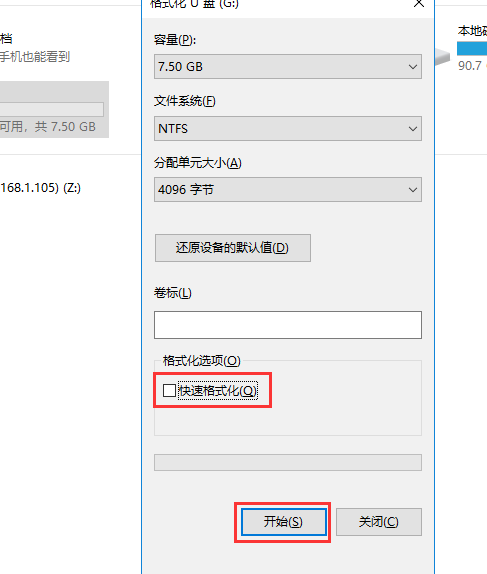u盘写保护怎么去掉 如何去除u盘的写保护
来源:www.laobaicai.net 发布时间:2019-03-07 17:21
相信现在应该有很多小伙伴在使用u盘的时候碰到u盘无缘无故被写保护情况,其实解决u盘写保护的方法很多,今天老白菜的小编给大家分享下u盘写保护怎么去掉,如何去除u盘的写保护
第①步、拨动写保护开关。现在有挺多U盘上面自带写保护的按钮,如果不小心拨动到写保护状态时,就会对U盘进行写保护,解决的办法很简单直接拨动按钮回来即可。

第②步、通过电脑对U盘设置的了写保护。在U盘盘符的上方点击右键,在弹出的菜单中点击属性
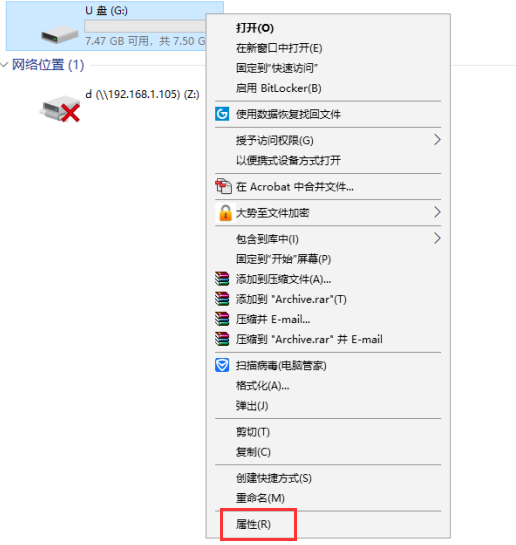
第③步、在属性窗口上方找到并点击安全,在安全选项卡中部找到并点击编辑
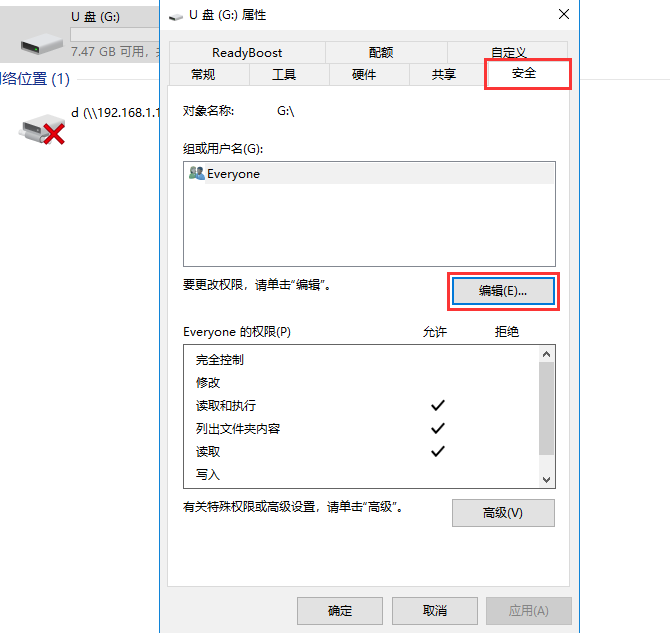
第④步、在打开的窗口上部选中everyone,然后在下方everyone的权限中勾选完全控制,最后依次点击确定即可。
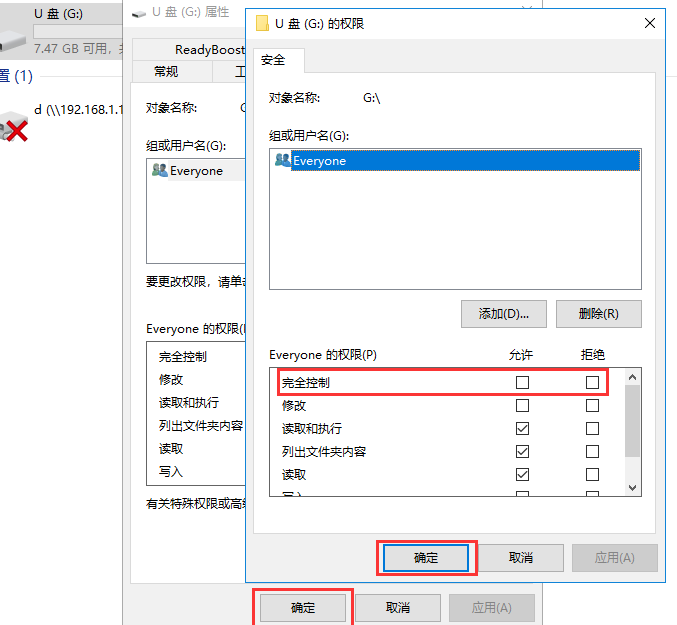
第⑤步、由于逻辑坏道导致的写保护。一般的逻辑坏道很好解决,在U盘盘符的上方点击右键,在弹出的窗口中点击属性
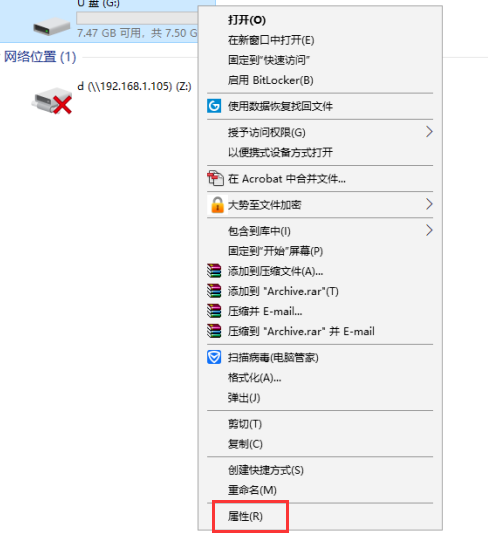
第⑥步、在打开的属性窗口上部点击工具选项卡,然后在工具选项卡中点击检查
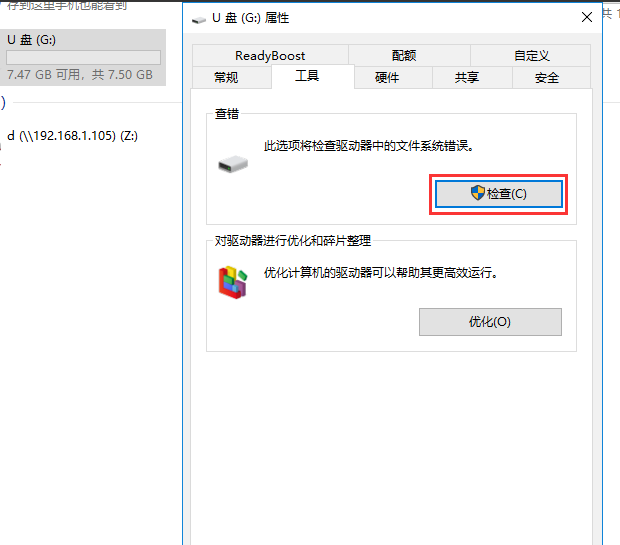
第⑦步、在弹出的对话框中点击扫描并修复驱动器,待扫描修复完成后即可解决由逻辑坏道引起的U盘写保护
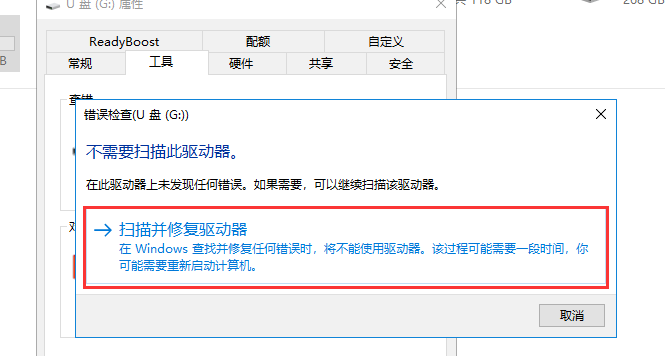
第⑧步、物理坏道导致的U盘写保护,那么就需要对该U盘进行低格。在U盘的上方点击右键,在弹出的菜单中点击格式化
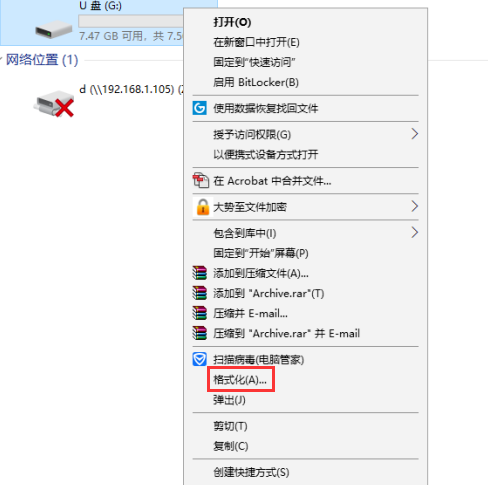
推荐阅读
"win10系统亮度调节无效解决方法介绍"
- win10系统没有亮度调节解决方法介绍 2022-08-07
- win10系统关闭windows安全警报操作方法介绍 2022-08-06
- win10系统无法取消屏保解决方法介绍 2022-08-05
- win10系统创建家庭组操作方法介绍 2022-08-03
win10系统音频服务未响应解决方法介绍
- win10系统卸载语言包操作方法介绍 2022-08-01
- win10怎么还原系统 2022-07-31
- win10系统蓝屏代码0x00000001解决方法介绍 2022-07-31
- win10系统安装蓝牙驱动操作方法介绍 2022-07-29
老白菜下载
更多-
 老白菜怎样一键制作u盘启动盘
老白菜怎样一键制作u盘启动盘软件大小:358 MB
-
 老白菜超级u盘启动制作工具UEFI版7.3下载
老白菜超级u盘启动制作工具UEFI版7.3下载软件大小:490 MB
-
 老白菜一键u盘装ghost XP系统详细图文教程
老白菜一键u盘装ghost XP系统详细图文教程软件大小:358 MB
-
 老白菜装机工具在线安装工具下载
老白菜装机工具在线安装工具下载软件大小:3.03 MB